Aikajana voi todella auttaa sinua, kun sinun on raportoitava projektin "kokonaiskuva" -tiedot. Se on ammattimaisen näköinen tilannevedos tärkeistä tehtävistä ja välitavoitteista, jotka on hyvä tehdä missä tahansa tilakokouksessa – voit vain pudottaa sen PowerPoint-diaan tai Word asiakirjaa, tulostaa sen tai lähettää sen sähköpostitse esimiehellesi.
Vihje: Aikajanaa on yleensä käytössä oletusarvoisesti. Se näkyy nykyisen näkymän yläpuolella.
-
Valitse Näytä ja valitse sitten Aikajana.
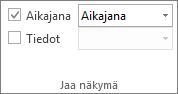
-
Napsauta tehtävää hiiren kakkospainikkeella ja valitse sitten Lisää aikajanaan. Toista tämä vaihe kaikkien lisättävien tehtävien ja välitavoitteiden osalta.
Vihje: Jos käytät Project osana Project Online-tilausta, voit antaa aikajanallesi nimen! Valitse Aikajana-näkymä ja valitse sitten Muotoile > Palkin otsikko.
Project voit luoda toisen aikajanapalkin, joka näyttää useita aikajanoja. Sen jälkeen voit muuttaa kunkin aikajanan alkamis- ja päättymispäivämääriä.
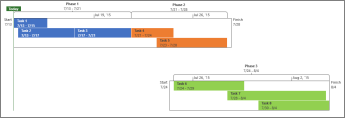
Toisen aikajanapalkin lisääminen
-
Napsauta Aikajana-näkymää ja valitse sitten Muotoile > Aikajanapalkki.
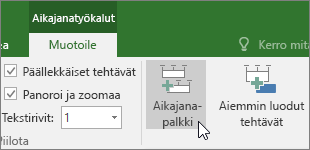
-
Napsauta aikajanaa hiiren kakkospainikkeella ja valitse Päivämääräalue, jotta voit valita haluamasi alkamis- ja päättymispäivät.
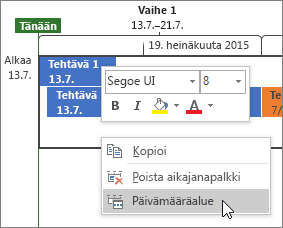
Voit käyttää aikajanaa sellaisenaan tai voit järjestellä tehtäviä haluamallasi tavalla, lisätä tekstiä ja jopa muuttaa niiden värejä, jotta ne erottuvat paremmin.
Ennen
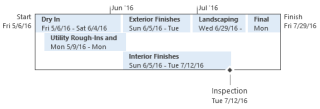
Jälkeen
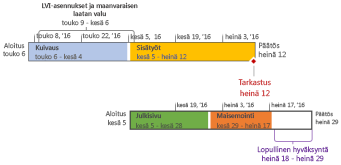
Tee näin! Napsauta mitä tahansa aikajanan kohtaa ja valitse sitten Muotoile, jotta saat näkyviin kaikki asetukset, joilla voit muokata aikajanan ulkoasua.

Joidenkin tehtävien muuttaminen kuvateksteiksi
-
Napsauta aikajanan tehtävää.
-
Valitse Muotoile > Näytä kuvatekstinä. Tehtävä osoittaa nyt aikajanaa sen ala- tai yläpuolelta.
-
Vedä tehtävä haluamaasi kohtaan.
-
Napsauta kuvatekstiä ja valitse sitten Näytä palkkina, jolloin se muuttuu takaisin palkiksi.

Tehtävien siirtäminen erillisille riveille
Vedä tehtäviä ylös- tai alaspäin aikajanalla, jotta ne näkyvät eri riveillä, tai vedä tehtäviä aikajanalta toiselle.
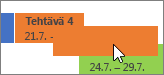
Palkin, taustan ja fontin värin muuttaminen
Napsauta aikajanan tehtävää, jota haluat muuttaa. Jos haluat valita useita tehtäviä samanaikaisesti, pidä Ctrl-näppäin painettuna ja valitse haluamasi tehtävät napsauttamalla niitä.
-
Valitse Taustaväri (pieni maalipurkki) ja valitse haluamasi väri.
-
Voit muuttaa tehtävän ulkoasua käyttämällä lisäksi muita Fontti-ryhmän asetuksia. Tämä toimii sama kuin muissakin Office-ohjelmissa.
Huomautus: Etkö halua nähdä tehtävän edistymistä? Jos käytät Project osana Project Online-tilausta, voit poistaa tämän asetuksen käytöstä valitsemalla Muotoile > Päivämäärämuoto > Tehtävän edistyminen.
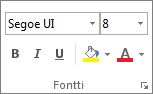
Päivämäärän muodon muuttaminen
Napsauta mitä tahansa aikajanan kohtaa, valitse Muotoile > Päivämäärän muoto ja valitse haluamasi muoto. Tämä luettelon avulla voit myös poistaa aikajanan kaikki päivämäärät.
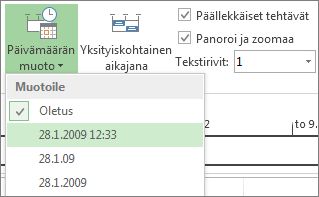
Vihje: Kun liität aikajanan Wordiin, PowerPointiin, Outlookiin, Exceliin tai Visioon, saat käyttöösi enemmän muotoiluasetuksia. Voit lisätä aikajanaasi heijastuksia, 3D-tehosteita, liukuvärejä ja monia muita tehosteita.
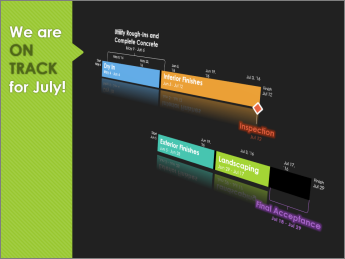
Katso myös
Aikajanan jakaminen Projectissa
Aikajanan tulostaminen Projectissa
Aikajanatietojen tuominen ja vieminen Vision ja Projectin välillä










